微信朋友圈怎麼顯示來自iPhone7 Plus小尾巴 朋友圈顯示來自iPhone7 Plus方法
編輯:IOS技巧綜合
今日凌晨,蘋果最新一大代iPhone7和iPhone7 Plus目前正在發布。不過剛剛小編發現,開始在微信朋友圈已經有很多人提前“用上”iPhone7 Plus了,不信?那麼微信怎麼設置來自“來自iPhone7 Plus”的小尾巴呢?下面百事網小編帶來詳情介紹。
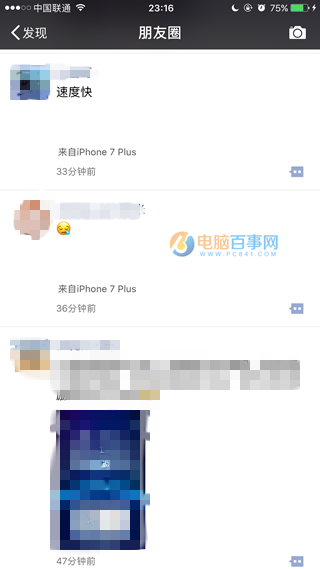
當然,你應該知道,iPhone7和iPhone7 Plus正式發售之前,是不會有那麼多人已經用上真機的,那麼他們“來自iPhone7 Plus”的小尾巴究竟是怎樣做到的呢?難道好友們背著你都是IT大神,能夠輕松添加和修改小尾巴?
事實上,要做到這個其實很簡單,只需要用到這張圖:
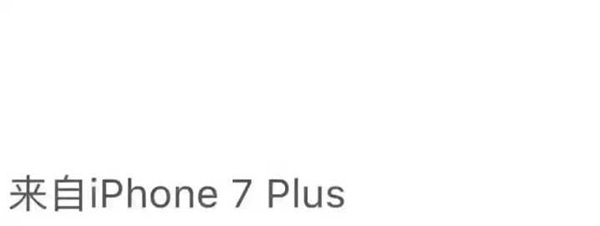
具體的操作方法也比較簡單,點擊朋友圈右上角的“相機”按鈕,然後選擇發布圖片,將上面這張圖片上傳,並配以一個酷炫的表情(或文字),然後發送,你就可以看到,在朋友圈中,因為圖片的底色和朋友圈的白色背景融合,所以你的消息就是“來自iPhone7 Plus”了。
當然,要想讓朋友圈消息顯示“來自iPhone7 Plus”的小尾巴,除了這個方法,還有另外一個途徑,具體步驟如下:
1、在朋友圈消息發送界面點擊“所在位置”。
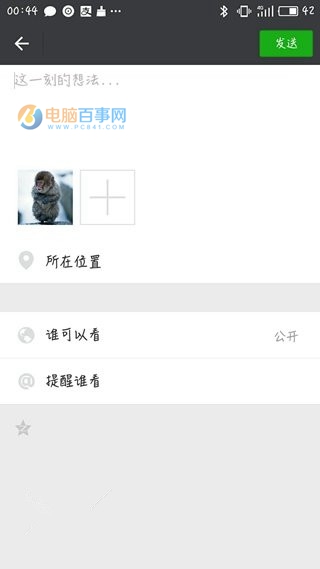
2、進入所在位置界面後,點擊右上角的搜索按鈕,然後輸入“來自iPhone7 Plus”,當然,你搜不到這個位置,沒關系,可以點擊最下面的“創建新的位置”。
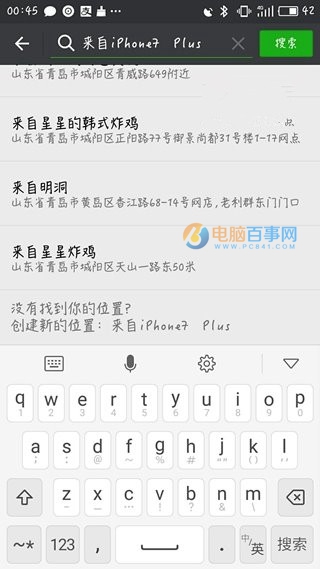
3、具體的位置信息隨便填寫就好。
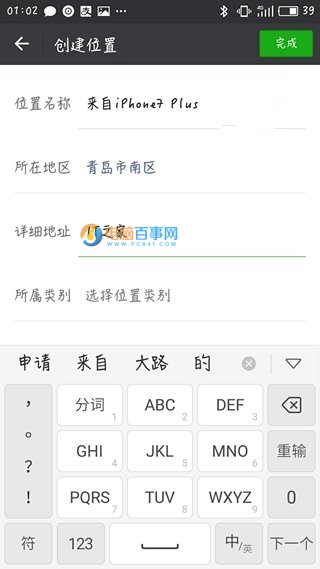
4、創建成功後,在發送消息的界面就看到了“來自iPhone7 Plus”的小尾巴。
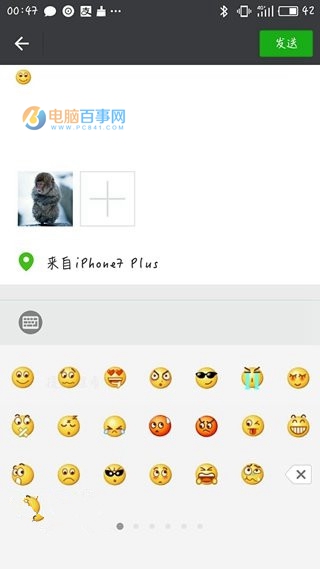
5、配以文字或表情,發送消息後,在朋友圈的信息流中,你的消息就是“來自iPhone7 Plus”了。
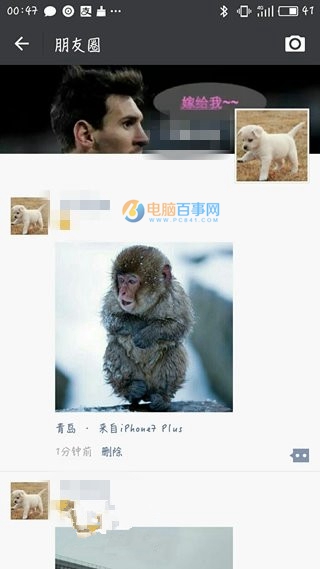
怎麼樣,是不是很簡單?如果你的朋友圈還很少有人“用iPhone7 Plus發消息”,那麼是時候輪到你秀一波了。
相關文章
+



